At lave ens egen musik kan være en af de mest kreative og spændende aktiviteter, du kan forestille dig. Når du træder ind i musikproduktionens verden, er det vigtigt at blive fortrolig med de værktøjer og muligheder, der står til din rådighed. I denne vejledning dykker vi dybt ned i brugen af audio-loops i Logic Pro X. Den indbyggede loop-bibliotek giver dig masser af muligheder, der kan løfte din produktion til det næste niveau.
Vigtigste erkendelser
- Logic Pro X tilbyder et omfattende bibliotek med Apple Loops.
- Du kan filtrere loops efter instrumenter, genrer og stemninger.
- Automatisk tilpasning af tempo og toneart accelererer dine arbejdsprocesser.
- Audio- og MIDI-loops kan nemt integreres i dit projekt.
- Arrangering og blanding af loops er afgørende for lydkvaliteten.
Trin-for-trin vejledning
1. Adgang til loop-biblioteket
For at arbejde med loops skal du åbne loop-biblioteket i Logic Pro X. Klik på det tilsvarende symbol i øverste højre hjørne af vinduet. Her finder du en søgefunktion, der giver dig mulighed for at filtrere loops efter forskellige attributter som instrumenter, genrer eller stemninger. Søg i din session efter en elektrisk guitar-loop.
2. Vælg og forhør loops
Efter at have søgt efter elektriske guitarer i loop-biblioteket, kan du se de forskellige muligheder. Klik på en loop for at afspille den i forhåndsvisningstilstand. Sørg for at lytte til loopet flere gange for at sikre dig, at det passer godt til dit projekt.
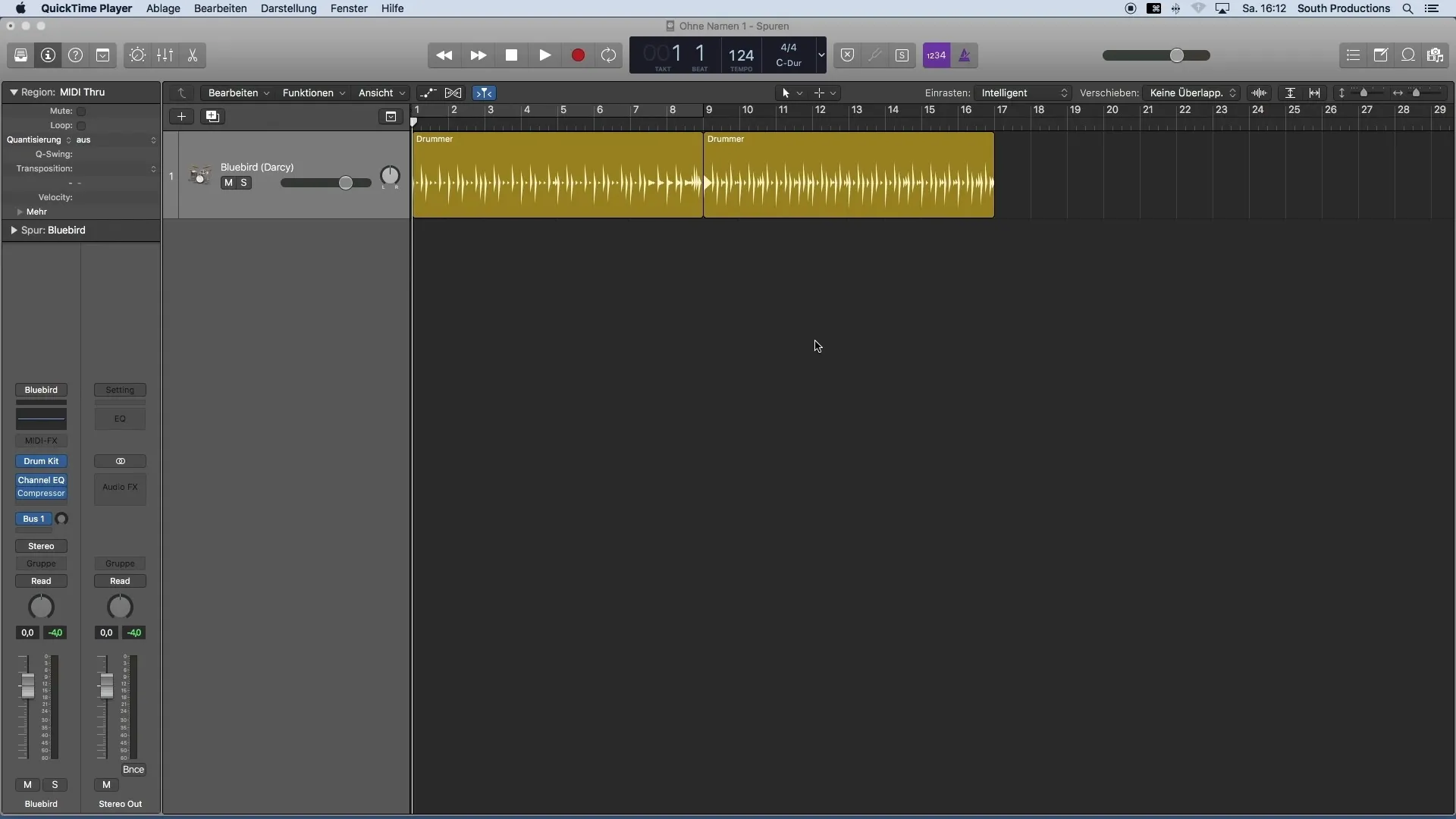
3. Indsættelse af loops i dit projekt
For at indsætte en loop i dit projekt kan du blot bruge træk-og-slip. Træk den valgte loop fra loop-biblioteket til dit projekt-arrangementsvindue. Logic Pro X opretter automatisk en ny lydspor til denne loop, hvilket forenkler processen.
4. Tilpasning af tempo og toneart
Når du har indsat loopet i dit projekt, skal du kontrollere projektets tempo og toneart. Du vil opdage, at Logic Pro X automatisk tilpasser loopets tempo til projektets tempo. Dette fungerer godt, så længe forskellen mellem BPM ikke er for stor. Vær opmærksom på loopets toneart. Hvis loopet har en anden toneart, kan du nemt tilpasse den til den aktuelle toneart i dit projekt ved at ændre indstillingen i transportvinduet.
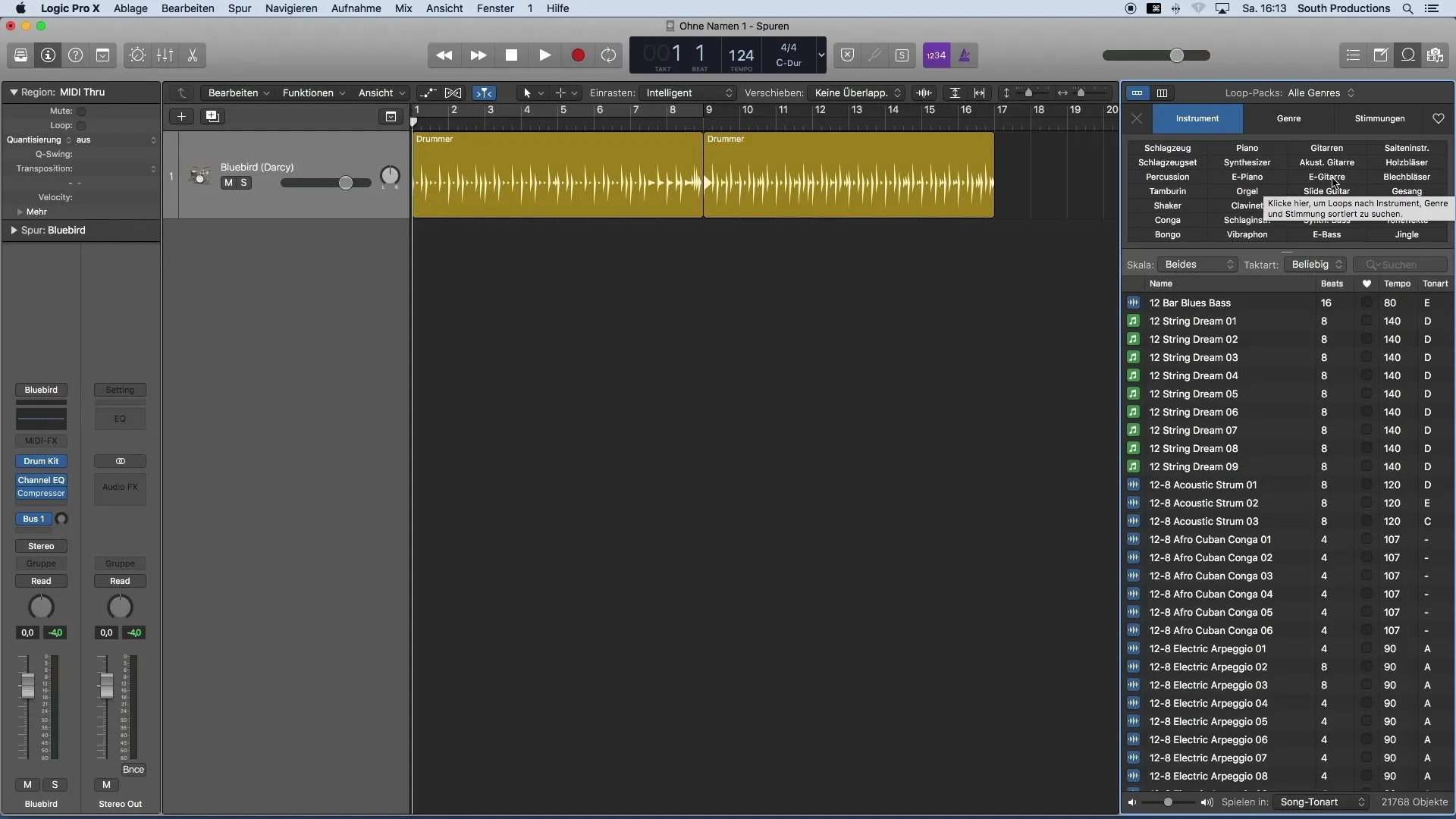
5. Brug af MIDI- og audio-loops
Bemærk, at du ikke kun kan bruge audio-loops, men også MIDI-loops i Logic Pro X. Dette er særligt nyttigt, hvis du ønsker mere kontrol over instrumenterne, der producerer loopet. En MIDI-loop symboliseres af en grøn node, mens audio-loops har en blå bølgeform.
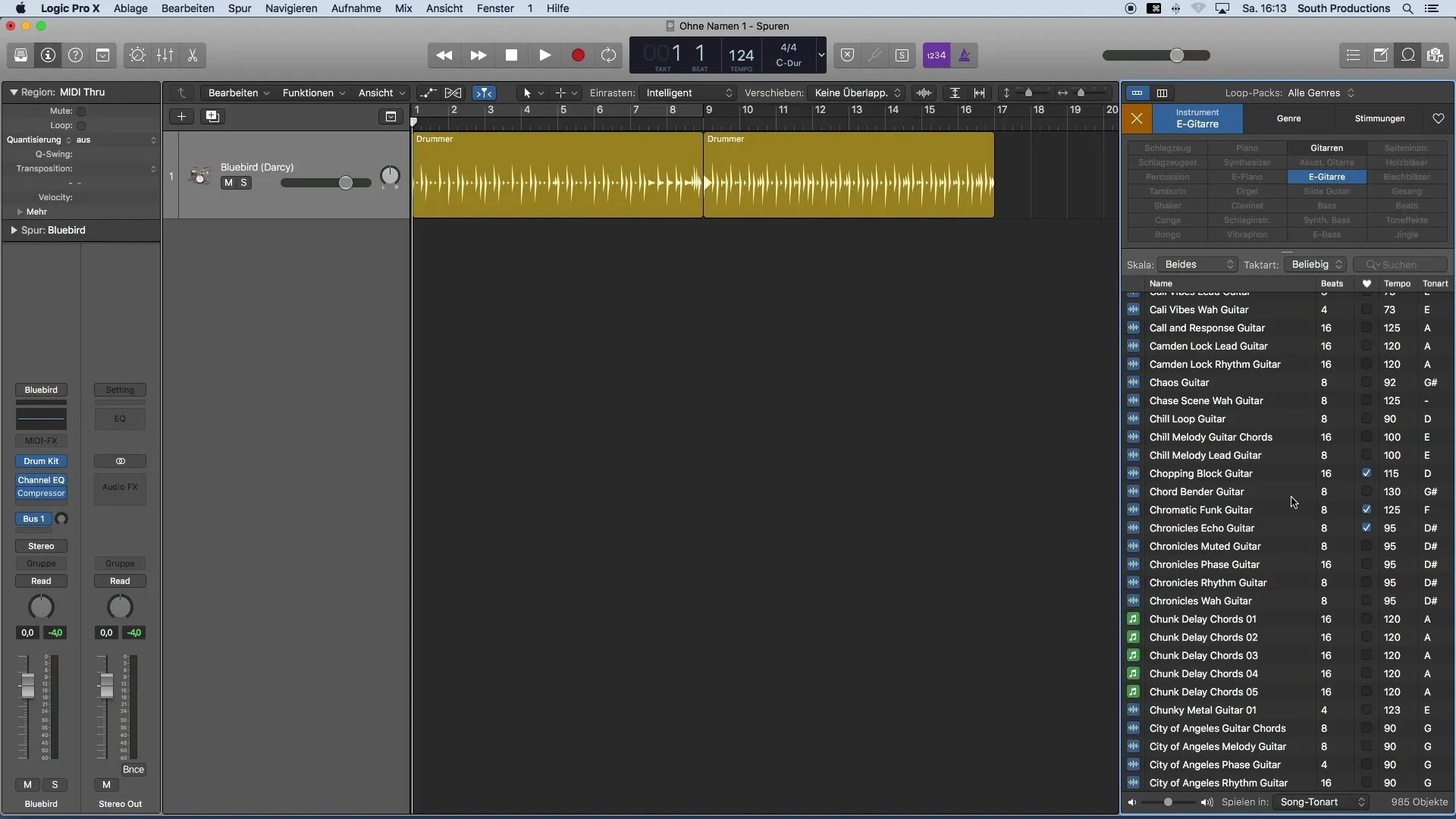
6. Kopiering og indsættelse af regioner
For at optimere arrangementet af dine loops kan du kopiere dem og indsætte dem andre steder i projektet. Vælg blot regionen, hold ALT-tasten nede, og træk den med musen til det ønskede sted. Alternativt kan du bruge standardtastekombinationer Command+C til at kopiere og Command+V til at indsætte.
7. Foretage lydstyrkejusteringer
For at undgå forstyrrelser fra forskellige lydstyrkeforhold kan du let justere lydstyrken på enkelte spor. Træk lydstyrkeregulatoren inde i sporet eller brug inspektøren på venstre side til præcis at ændre lydstyrken.
8. Brug af zoom-funktioner
At have et godt overblik over dine spor er afgørende. Brug Logic Pro X's zoom-funktioner til at fokusere på specifikke dele af dit arrangement. Tryk på ALT og rul med musen, eller brug zoom-regulerne i øverste højre hjørne af vinduet.
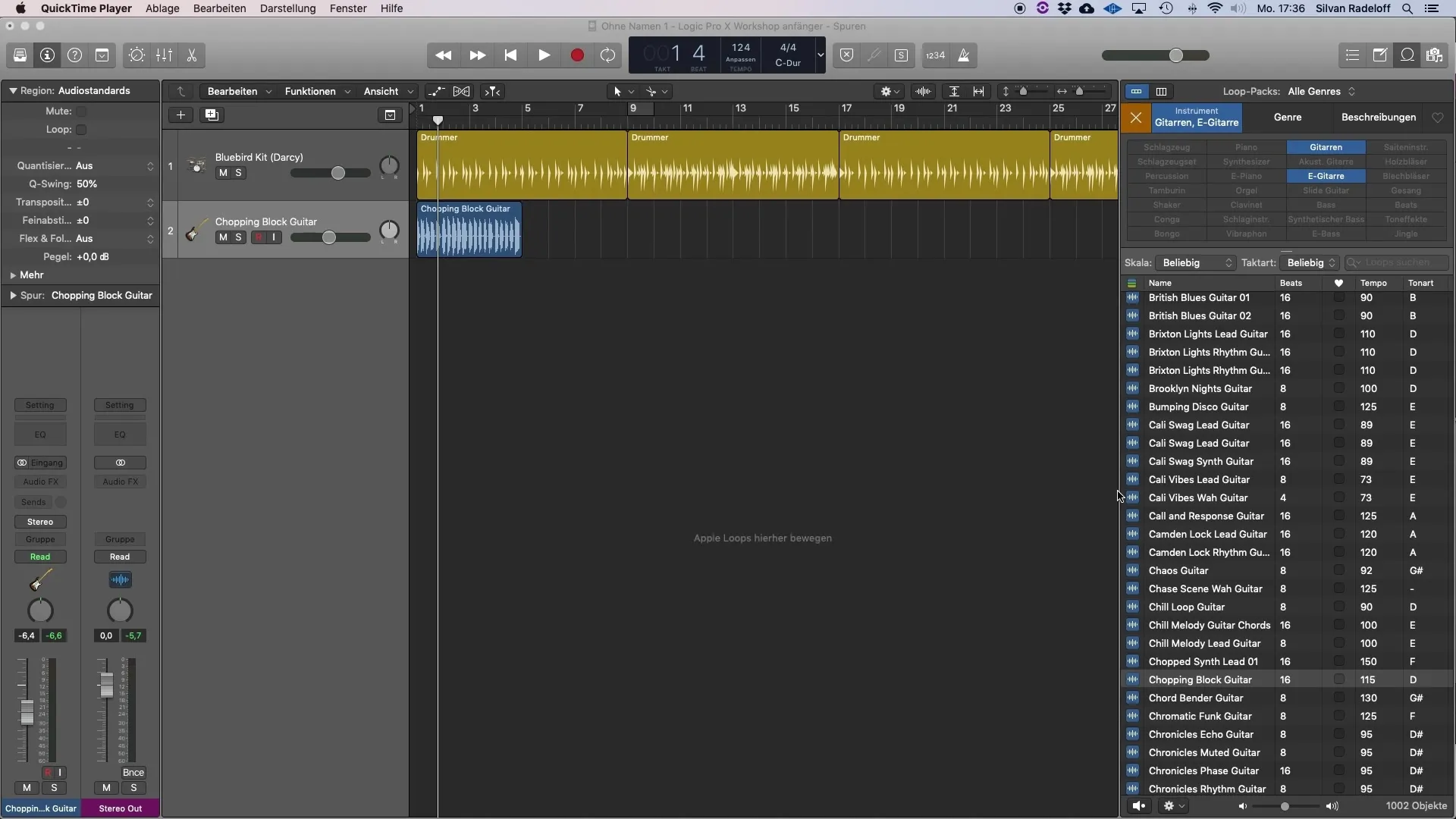
9. Finjustering af arrangementet
For at finjustere dit arrangement kan du fjerne dele af loops, der er redundante eller forstyrrende, ved hjælp af saksen. Bare klik på saksen i værktøjskassen og klip de ønskede dele ud. Derefter kan du vælge de overflødige regioner og slette dem med backspace-tasten.
10. Brug af stereo-panorama
For at skabe en mere rummelig lyd, fordel dine instrumenter i stereo-panoramaet. Brug panorama-regulerne på din spor for at skabe en mere dynamisk lyd og skabe en mere behagelig lytteoplevelse generelt.
Resumé
I løbet af denne vejledning har du lært, hvordan du effektivt kan bruge loop-biblioteket i Logic Pro X til at arbejde hurtigt og kreativt på dit musikprojekt. Fra valg og tilpasning af loops til integration i dit projekt har du lært de værktøjer, der kan hjælpe dig med musikproduktionen.
Ofte stillede spørgsmål
Hvordan finder jeg det rigtige loop i Logic Pro X?Brug søgefunktionen i loop-biblioteket og filtrer efter instrumenter, genrer eller stemninger.
Kan jeg også indsætte MIDI-loops i mit projekt?Ja, du kan også bruge MIDI-loops, da de giver mere kontrol over instrumenterne.
Hvordan kan jeg tilpasse tempoet på et loop til mit projekt?Logic Pro X tilpasser automatisk tempoet på et loop til projektets tempo.
Er det vigtigt at tilpasse sporenes lydstyrke?Ja, en afbalanceret lydstyrke forbedrer blandingen og lytteoplevelsen.
Hvordan bruger jeg saksen?Vælg saksen og klik på regionen, du vil klippe.


